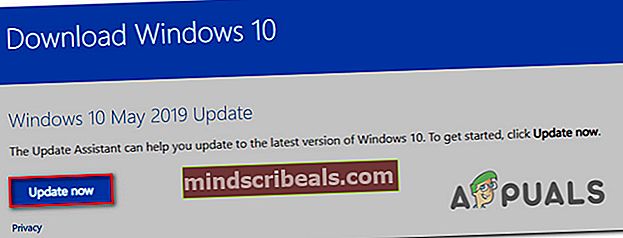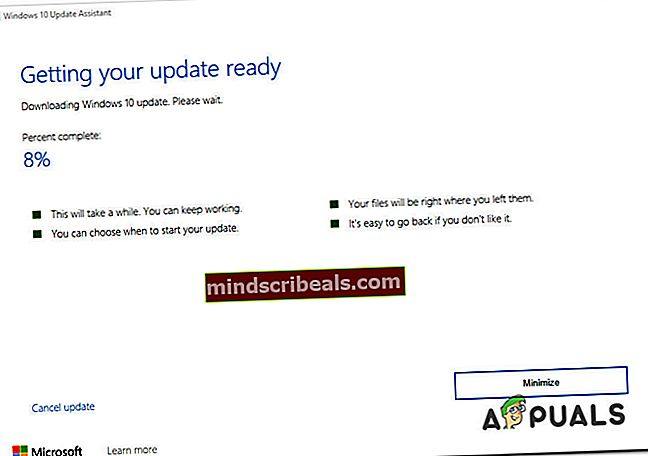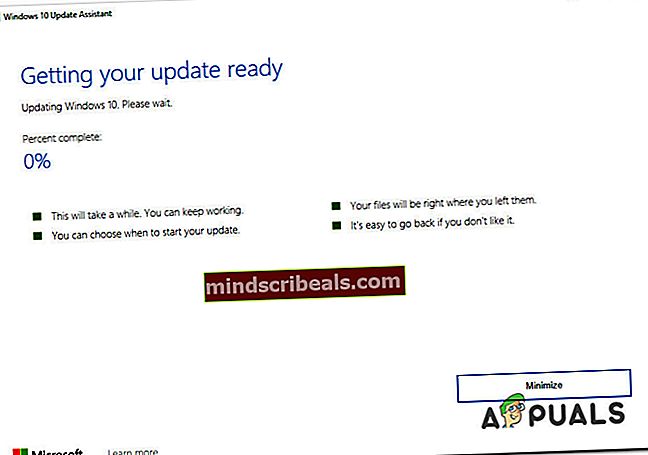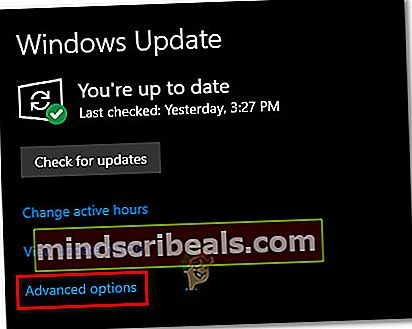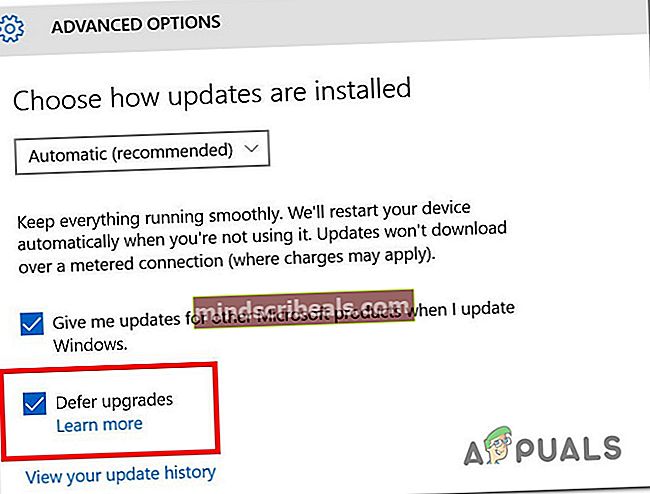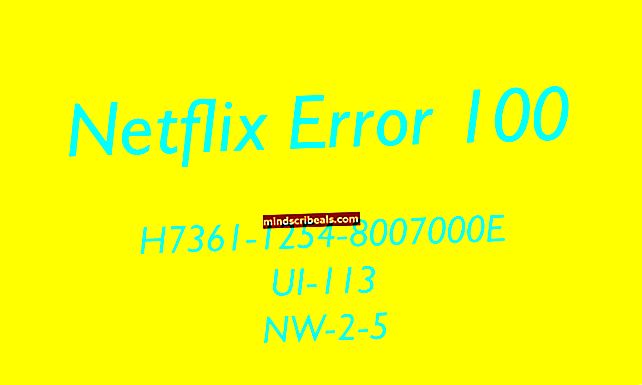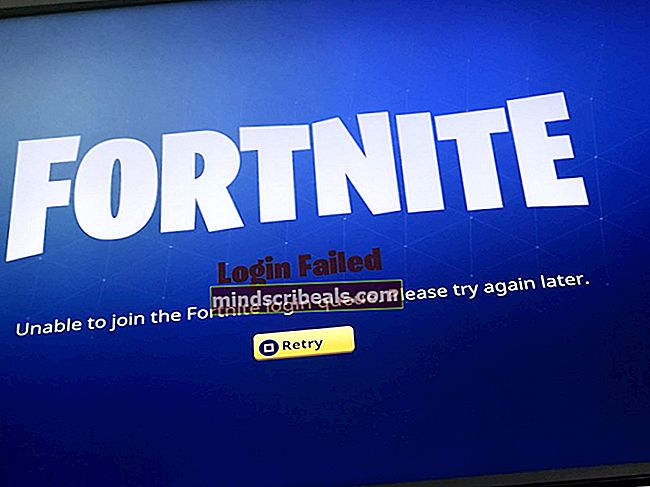Πώς να επιδιορθώσετε το σφάλμα 0x800700d8 στα Windows 10;
Αρκετοί χρήστες των Windows επικοινωνούν μαζί μας με ερωτήσεις αφού είδαν το 0x800700d8κωδικός σφάλματος μετά την αδυναμία εγκατάστασης μιας ενημέρωσης ή αναβάθμισης σε Windows 10 από παλαιότερη έκδοση των Windows. Οι περισσότεροι χρήστες που επηρεάζονται αναφέρουν ότι αυτό το ζήτημα παρουσιάζεται ανεξάρτητα από τον τύπο του δικτύου Internet στο οποίο είναι συνδεδεμένοι (Ιδιωτικός ή δημόσιος) Όπως αποδεικνύεται, αυτό το ζήτημα φαίνεται να είναι αποκλειστικό για τα Windows 10.

Τι προκαλεί το 0x800700d8σφάλμα στα Windows 10;
Διερευνήσαμε αυτό το συγκεκριμένο ζήτημα εξετάζοντας διάφορες αναφορές χρηστών και τις στρατηγικές επιδιόρθωσης που χρησιμοποιούνται συνήθως από τους επηρεαζόμενους χρήστες σε παρόμοια κατάσταση. Όπως αποδεικνύεται, υπάρχουν πολλά διαφορετικά σενάρια στα οποία θα εμφανιστεί αυτός ο κωδικός σφάλματος:
- Παρεμβολή AV τρίτων - Όπως αποδεικνύεται, πολλές διαφορετικές υπερπροστατευτικές σουίτες AV είναι γνωστό ότι προκαλούν αυτό το ζήτημα σταματώντας αποτελεσματικά την WU από την επικοινωνία με τους διακομιστές ενημέρωσης. Εάν αυτό το σενάριο ισχύει, θα μπορείτε να επιλύσετε το πρόβλημα απενεργοποιώντας την προστασία σε πραγματικό χρόνο ή απεγκαθιστώντας τη σουίτα τρίτων.
- Γενική δυσλειτουργία - Ενδέχεται να αντιμετωπίσετε το πρόβλημα λόγω μιας γενικής βλάβης που καλύπτεται ήδη από μια στρατηγική επισκευής που περιλαμβάνεται στα Windows 10. Σε αυτήν την περίπτωση, θα μπορείτε να επιλύσετε το πρόβλημα χρησιμοποιώντας το εργαλείο αντιμετώπισης προβλημάτων του Windows Update για να αντιμετωπίσετε αυτόματα το πρόβλημα.
- Η WU δεν μπορεί να χειριστεί την ενημέρωση - Ορισμένες ενημερώσεις αντιμετωπίζουν ορισμένα οδοφράγματα όταν ο χρήστης προσπαθεί να τις εγκαταστήσει σε νέα έκδοση μετά από μια ενημέρωση από παλαιότερη έκδοση των Windows. Σε αυτήν την περίπτωση, θα μπορείτε να αποφύγετε τον κωδικό σφάλματος, στηρίζοντας τον Βοηθό ενημέρωσης για να ενημερώσετε το Windows 10.
- Το μηχάνημα έχει διαμορφωθεί σε «Αναβολή αναβαθμίσεων» - Υπάρχουν ορισμένες εκδόσεις των Windows στις οποίες περιλαμβάνεται η δυνατότητα καθυστέρησης ορισμένων ενημερώσεων (εκτός από τις ενημερώσεις ασφαλείας). Όπως αποδεικνύεται, ενδέχεται να αντιμετωπίσετε αυτόν τον κωδικό σφάλματος εάν επιτρέπονται αναβαθμίσεις αναβάθμισης στον υπολογιστή σας. Σε αυτήν την περίπτωση, μπορείτε να επιλύσετε το πρόβλημα απενεργοποιώντας τις αναβαθμίσεις Defer.
- Εξαρτήματα Glitch WU - Σε ορισμένες περιπτώσεις, ο κωδικός σφάλματος 0x800700d8 μπορεί να παραμείνει λόγω ορισμένων ασυνεπειών με τον τρόπο επικοινωνίας του Windows Update με τα υπόλοιπα στοιχεία που χρησιμοποιήθηκαν κατά τη διαδικασία ενημέρωσης. Σε αυτήν την περίπτωση, μπορείτε να διορθώσετε το πρόβλημα επαναφέροντας όλα τα στοιχεία και τις εξαρτήσεις που εμπλέκονται στη διαδικασία ενημέρωσης.
Μέθοδος 1: Κατάργηση εγκατάστασης Antivirus τρίτων (εάν υπάρχει)
Όπως αποδεικνύεται, μια από τις πιο κοινές αιτίες που θα προκαλέσει το 0x800700d8κωδικός σφάλματος κατά την προσπάθεια εγκατάστασης μιας εκκρεμής ενημέρωσης είναι μια υπερπροστατευτική σουίτα AV. Υπάρχουν μερικές σουίτες ασφαλείας που συνεχίζουν να αναφέρονται από τους επηρεαζόμενους χρήστες αφού μπλοκάρουν τη διαδικασία εγκατάστασης μιας ενημέρωσης: Sophos, McAffee, AVAST, Comodo και μερικές άλλες.
Εάν χρησιμοποιείτε ένα πρόγραμμα προστασίας από ιούς τρίτου μέρους και υποψιάζεστε ότι ενδέχεται να είναι υπεύθυνο για τις αποτυχημένες ενημερώσεις σας, θα μπορείτε να επιλύσετε το πρόβλημα είτε απενεργοποιώντας την προστασία σε πραγματικό χρόνο κατά την εγκατάσταση της ενημέρωσης είτε καταργώντας το AV σουίτα συνολικά και μετάβαση στην προεπιλεγμένη επιλογή ασφαλείας (Windows Defender).
Ας ξεκινήσουμε απενεργοποιώντας την προστασία σε πραγματικό χρόνο του AV τρίτου μέρους που έχετε ενεργοποιήσει αυτήν τη στιγμή. Όπως θα περίμενε κανείς, αυτή η διαδικασία θα είναι διαφορετική ανάλογα με τη σουίτα ασφαλείας που χρησιμοποιείτε, αλλά με τις περισσότερες σουίτες, θα μπορείτε να το κάνετε απευθείας από το μενού περιβάλλοντος της γραμμής εργασιών.

Μόλις απενεργοποιήσετε την προστασία σε πραγματικό χρόνο, προσπαθήστε να εγκαταστήσετε ξανά την ενημέρωση που προηγουμένως απέτυχε και να δείτε εάν η διαδικασία έχει ολοκληρωθεί.
Εάν εξακολουθείτε να αντιμετωπίζετε το 0x800700d8κωδικός σφάλματος, ας αποκλείσουμε την πιθανότητα να προκληθεί από το πρόγραμμα προστασίας από ιούς τρίτου μέρους, απεγκαθιστώντας εντελώς το πρόγραμμα και ακολουθώντας τα απαραίτητα βήματα για να διασφαλίσετε ότι δεν αφήνετε πίσω σας αρχεία.
Σε περίπτωση που αποφασίσετε να ακολουθήσετε αυτήν τη διαδρομή, σας συνιστούμε να ακολουθήσετε αυτό το άρθρο (εδώ) - θα σας καθοδηγήσει στα βήματα της εγκατάστασης του προγράμματος ασφαλείας σας χωρίς να αφήσετε πίσω τυχόν αρχεία που θα μπορούσαν να προκαλέσουν το ίδιο πρόβλημα.
Μέθοδος 2: Εκτέλεση του προγράμματος αντιμετώπισης προβλημάτων του Windows Update
Εάν είστε βέβαιοι ότι η σουίτα τρίτου μέρους δεν είναι αυτή που προκαλεί τα προβλήματα, ας λάβουμε τα κατάλληλα μέτρα για να διασφαλίσουμε ότι το λειτουργικό σας σύστημα δεν μπορεί να επιλύσει αυτόματα το πρόβλημα. Στα Windows 10, η Microsoft βελτίωσε σημαντικά τη μονάδα αντιμετώπισης προβλημάτων και το Windows Update αντιμετώπισης προβλημάτων είναι ένα από τα πιο ισχυρά βοηθητικά προγράμματα αυτού του είδους.
Αρκετοί επηρεαζόμενοι χρήστες ανέφεραν ότι κατάφεραν να διορθώσουν το 0x800700d8κωδικός σφάλματος και εγκαταστήστε την ενημέρωση των Windows χωρίς προβλήματα μετά την αυτόματη επιδιόρθωση του στοιχείου WU χρησιμοποιώντας το εργαλείο αντιμετώπισης προβλημάτων του Windows Update.
Αυτό το ενσωματωμένο βοηθητικό πρόγραμμα περιλαμβάνει ένα ευρύ φάσμα στρατηγικών επισκευής ικανών να εφαρμοστούν αυτόματα εάν εντοπιστεί κάποιο πρόβλημα. Ακολουθεί ένας σύντομος οδηγός για την εκτέλεση του προγράμματος αντιμετώπισης προβλημάτων του Windows Update:
- Τύπος Πλήκτρο Windows + R για να ανοίξετε ένα Τρέξιμο κουτί διαλόγου. Στη συνέχεια, πληκτρολογήστε "ms-settings: αντιμετώπιση προβλημάτωνΚαι πατήστε Εισαγω για να ανοίξετε το Αντιμετώπιση προβλημάτων καρτέλα του Ρυθμίσεις αυτί.

- Μόλις μπείτε στο κεντρικό Αντιμετώπιση προβλημάτων καρτέλα, μεταβείτε στο δεξί τμήμα της οθόνης και μεταβείτε στο Σηκωθείτε και τρέξτε Ενότητα. Μόλις φτάσετε εκεί, κάντε κλικ στο Ενημερωμένη έκδοση για Windowsκαι μετά κάντε κλικ στο Εκτελέστε το εργαλείο αντιμετώπισης προβλημάτων.

- Αφού ξεκινήσετε το βοηθητικό πρόγραμμα, περιμένετε έως ότου ολοκληρωθεί η αρχική σάρωση και συνιστάται η στρατηγική επισκευής. Αυτή η διαδικασία είναι βασική δεδομένου ότι θα καθορίσει εάν κάποια από τις στρατηγικές επιδιόρθωσης περιλαμβάνεται με το βοηθητικό πρόγραμμα που εφαρμόζεται σε αυτό το σενάριο.

- Εάν εντοπιστεί μια κατάλληλη επιδιόρθωση, κάντε κλικ στο Εφαρμόστε αυτήν την ενημέρωση κώδικα για να εφαρμόσετε τη συνιστώμενη στρατηγική επισκευής.

Σημείωση: Ανάλογα με τον τύπο επιδιόρθωσης που συνιστάται, ίσως χρειαστεί να ακολουθήσετε διάφορα βήματα για να το εφαρμόσετε.
- Μόλις εφαρμοστεί με επιτυχία η επιδιόρθωση, επανεκκινήστε τον υπολογιστή σας και δείτε εάν το πρόβλημα επιλύθηκε μόλις ολοκληρωθεί η επόμενη εκκίνηση.
Εάν το ίδιο 0x800700d8εξακολουθεί να εμφανίζεται κωδικός σφάλματος, μεταβείτε στην επόμενη πιθανή στρατηγική επισκευής παρακάτω.
Μέθοδος 3: Μη αυτόματη ενημέρωση με την πιο πρόσφατη έκδοση
Μερικοί χρήστες που αντιμετωπίζουμε 0x800700d8κωδικός σφάλματος κάθε φορά που προσπαθούσαν να εγκαταστήσουν μια εκκρεμή ενημέρωση χρησιμοποιώντας το ενσωματωμένο στοιχείο WU, ανέφεραν ότι κατάφεραν να παρακάμψουν το πρόβλημα με την εγκατάσταση της ενημέρωσης μη αυτόματα.
Αυτή η διαδικασία είναι πιο εύκολη από ό, τι ακούγεται - Το μόνο που χρειάζεται να κάνετε είναι να κατεβάσετε και να εγκαταστήσετε χειροκίνητα την πιο πρόσφατη έκδοση των Windows. Οι πιθανότητες είναι ότι η μετάβαση σε αυτήν τη διαδρομή θα αποφύγει τον κωδικό σφάλματος, καθώς οι μη αυτόματες ενημερώσεις αντιμετωπίζονται από τον Βοηθό αναβάθμισης και όχι από το Windows Update.
Ακολουθεί ένας γρήγορος οδηγός για την μη αυτόματη εγκατάσταση της πιο πρόσφατης ενημέρωσης των Windows 10 χρησιμοποιώντας τον βοηθό αναβάθμισης:
- Επισκεφτείτε αυτόν τον σύνδεσμο (εδώ) από το προεπιλεγμένο πρόγραμμα περιήγησής σας και κάντε κλικ στο Ενημέρωση τώρα για να χρησιμοποιήσετε το Ενημέρωση Βοηθού.
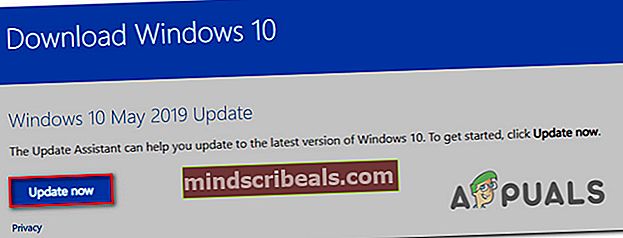
- Ανοιξε το Windows10Upgrade.exe εκτελέσιμη εγκατάσταση που μόλις κατεβάσατε και κάντε κλικ στο Ενημέρωση τώραγια να ξεκινήσει η διαδικασία ενημέρωσης.
- Θα ξεκινήσει μια σάρωση, προσδιορίζοντας εάν ο υπολογιστής σας είναι έτοιμος να χειριστεί την ενημέρωση. Εάν όλα είναι καλά, κάντε κλικ στο Εκσυγχρονίζω για να κάνετε τον Βοηθό ενημέρωσης να πραγματοποιήσει λήψη της ενημέρωσης.
- Περιμένετε μέχρι να ολοκληρωθεί η διαδικασία (μην κλείσετε το παράθυρο μέχρι να ολοκληρωθεί η διαδικασία).
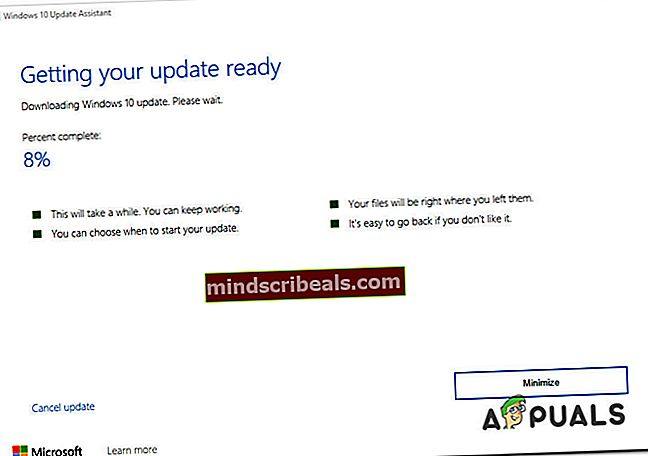
- Μόλις ολοκληρωθεί η λήψη, ο Βοηθός ενημέρωσης θα ξεκινήσει αυτόματα την εγκατάσταση του αρχείου που είχε κατεβάσει προηγουμένως. Περιμένετε υπομονετικά μέχρι να ενημερωθεί η έκδοση WIndows στην τελευταία έκδοση και, στη συνέχεια, κάντε επανεκκίνηση του υπολογιστή σας.
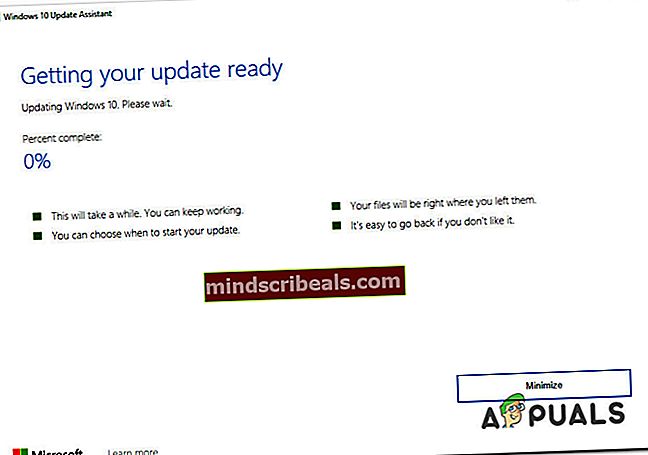
- Στην επόμενη εκκίνηση του συστήματος, θα έχετε την πιο πρόσφατη έκδοση των Windows, επομένως δεν χρειάζεται να χρησιμοποιήσετε το Windows Update για να εγκαταστήσετε την ενημέρωση που προηγουμένως απέτυχε.
Εάν το Ενημέρωση Βοηθού δεν σας επέτρεψε να παρακάμψετε το 0x800700d8κωδικός σφάλματος ή δεν θέλετε να τον χρησιμοποιήσετε για να αποφύγετε τον κωδικό σφάλματος, μεταβείτε στην επόμενη μέθοδο παρακάτω.
Μέθοδος 4: Απενεργοποίηση "Αναβάθμιση αναβάθμισης" (εάν υπάρχει)
Όπως αποδεικνύεται, αυτός ο συγκεκριμένος κωδικός σφάλματος (0x800700d8)μπορεί επίσης να συμβεί σε περιπτώσεις όπου το μηχάνημά σας έχει ρυθμιστεί σε «Αναβολή αναβαθμίσεων» αντί να τα εγκαθιστά αμέσως. Αυτή η επιλογή Windows Update σάς δίνει τη δυνατότητα να καθυστερήσετε ορισμένες αναβαθμίσεις για αρκετούς μήνες (οι ενημερώσεις ασφαλείας δεν εμπίπτουν σε αυτήν την κατηγορία).
Ωστόσο, λάβετε υπόψη ότι δεν περιλαμβάνει όλες οι εκδόσεις των Windows αυτήν την επιλογή Windows Update. Εάν υποψιάζεστε ότι αυτή η επιλογή ενδέχεται να είναι υπεύθυνη για αυτό το συγκεκριμένο ζήτημα, μπορείτε να ελέγξετε το Προχωρημένες επιλογές μενού του Windows Update για να δείτε εάν συμβαίνει αυτό.
Αρκετοί χρήστες του WIndows 10 Enterprise που αντιμετώπιζαν αυτό το πρόβλημα ανέφεραν ότι είχε επιλυθεί πλήρως μόλις καταργήσουν τον έλεγχο του αφεντικού που σχετίζεται με τις αναβαθμίσεις Defer.
Ακολουθεί ένας γρήγορος οδηγός για την απενεργοποίηση αναβαθμίσεων Defer στα Windows 10:
- Τύπος Πλήκτρο Windows + R για να ανοίξετε ένα Τρέξιμο κουτί διαλόγου. Στη συνέχεια, πληκτρολογήστε "ms-settings: windowsupdate«Και πατήστε Εισαγω για να ανοίξετε το Ενημερωμένη έκδοση για Windows καρτέλα του Ενημέρωση και ασφάλεια μενού.

- Μόλις μπείτε στην οθόνη ενημέρωσης WIndows, μετακινηθείτε προς τα δεξιά και κάντε κλικ στο Προχωρημένες επιλογές.
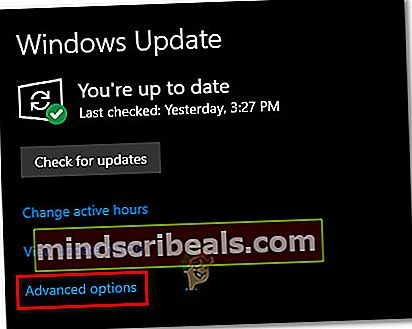
- Από το επόμενο μενού, καταργήστε την επιλογή του πλαισίου ελέγχου που σχετίζεται με το "Αναβολή αναβαθμίσεων‘.
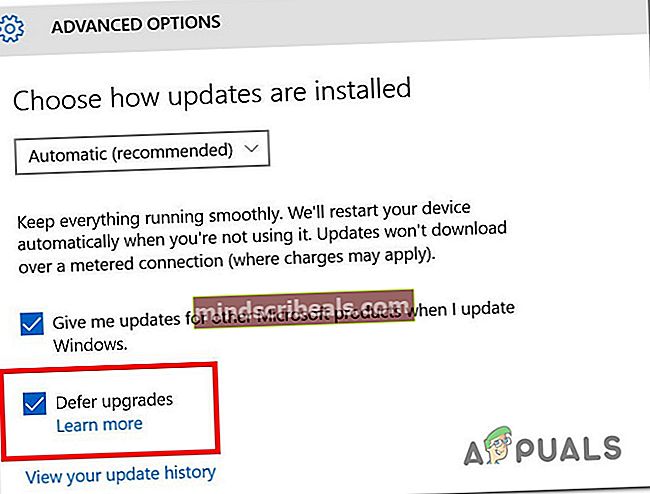
- Μόλις απενεργοποιηθεί η επιλογή, επανεκκινήστε τον υπολογιστή σας και δείτε εάν το πρόβλημα έχει επιλυθεί.
Εάν το ίδιο πρόβλημα εξακολουθεί να εμφανίζεται ακόμη και μετά τη διακοπή της ικανότητας του μηχανήματός σας να αναβάλει τις αναβαθμίσεις ή αυτή η μέθοδος δεν ήταν εφαρμόσιμη, μεταβείτε στην επόμενη παρακάτω μέθοδο.
Μέθοδος 5: Επαναφορά στοιχείων WU
Εάν καμία από τις παραπάνω μεθόδους δεν σας επέτρεψε να διορθώσετε το 0x800700d8σφάλμα, είναι πιθανότατα επειδή αντιμετωπίζετε προβλήματα WU που έχει σταματήσει αποτελεσματικά την ικανότητά του να εγκαθιστά νέες ενημερώσεις. Σε αυτήν την περίπτωση, θα πρέπει να μπορείτε να επιλύσετε το πρόβλημα επαναφέροντας όλα τα στοιχεία και τις εξαρτήσεις που εμπλέκονται σε αυτήν τη διαδικασία.
Αρκετοί επηρεαζόμενοι χρήστες επιβεβαίωσαν ότι μπόρεσαν να διορθώσουν αυτό το πρόβλημα επαναφέροντας μη αυτόματα όλα τα στοιχεία του Windows Update από μια αυξημένη γραμμή εντολών. Ακολουθεί ένας γρήγορος οδηγός για το πώς να το κάνετε αυτό:
- Τύπος Πλήκτρο Windows + R για να ανοίξετε ένα παράθυρο διαλόγου Εκτέλεση. Στη συνέχεια, πληκτρολογήστε "Cmd" μέσα στο πλαίσιο κειμένου και πατήστε Ctrl + Shift + Enter για να ανοίξετε μια αυξημένη γραμμή εντολών. Εάν σας ζητηθεί από το UAC (Έλεγχος λογαριασμού χρήστη), Κάντε κλικ Ναί για να παραχωρήσετε πρόσβαση διαχειριστή.

- Μόλις μπείτε στο αναβαθμισμένο παράθυρο γραμμής εντολών, πληκτρολογήστε τις ακόλουθες εντολές με σειρά και πατήστε Εισαγω μετά το καθένα:
net stop wuauserv net stop cryptSvc net stop bits net stop msiserver
Σημείωση:Αφού ολοκληρώσετε την εκτέλεση αυτών των εντολών, θα έχετε σταματήσει αποτελεσματικά τις υπηρεσίες Windows Update, MSI Installer, Cryptographic service και BITS.
- Αφού καταφέρετε να απενεργοποιήσετε όλες τις υπηρεσίες, εκτελέστε τις ακόλουθες εντολές στο ίδιο παράθυρο CMD και πατήστε Εισαγω μετά το καθένα για να μετονομάσει το Διανομή λογισμικού και Catroot2 φακέλοι:
ren C: \ Windows \ SoftwareDistribution SoftwareDistribution.old ren C: \ Windows \ System32 \ catroot2 Catroot2.old
Σημείωση: Αυτοί οι δύο φάκελοι είναι υπεύθυνοι για την αποθήκευση των αρχείων ενημέρωσης που χρησιμοποιούνται από το στοιχείο ενημέρωσης των Windows. Η μετονομασία τους θα αναγκάσει το λειτουργικό σας σύστημα να δημιουργήσει νέους φακέλους που θα αντικαταστήσουν.
- Μόλις ολοκληρώσετε το βήμα 3, πληκτρολογήστε αυτές τις τελικές εντολές με τη σειρά και πατήστε Enter μετά από κάθε μία για να ξεκινήσετε τις ίδιες υπηρεσίες που είχαν προηγουμένως απενεργοποιηθεί:
net start wuauserv net start cryptSvc net start bits net start msiserver
- Εγκαταστήστε την ενημέρωση που προηγουμένως απέτυχε με τον κωδικό σφάλματος και δείτε εάν το ζήτημα έχει επιλυθεί.
Εάν εξακολουθείτε να αντιμετωπίζετε το 0x800700d8σφάλμα, μεταβείτε στην επόμενη μέθοδο παρακάτω.
Μέθοδος 6: Ενημέρωση του BIOS στην πιο πρόσφατη έκδοση
Όπως έχει αναφερθεί από πολλούς διαφορετικούς χρήστες, αυτό το συγκεκριμένο ζήτημα μπορεί επίσης να προκύψει σε περιπτώσεις όπου η έκδοση του BIOS είναι πολύ παλιά. Αυτό το πρόβλημα αντιμετωπίζεται σχεδόν πάντα με υπολογιστές της Dell, αλλά υπάρχουν και άλλοι κατασκευαστές με τα ίδια προβλήματα.
Ωστόσο, προτού ξεκινήσετε τη διαδικασία ενημέρωσης της έκδοσης του BIOS, λάβετε υπόψη ότι το να το κάνετε αυτό απερίσκεπτα μπορεί να οδηγήσει σε άλλα ζητήματα εάν τα βήματα ενημέρωσης δεν ακολουθούνται στην επιστολή.
Η ακριβής διαδικασία ενημέρωσης της έκδοσης BIOS θα διαφέρει ανάλογα με τον κατασκευαστή της μητρικής πλακέτας. Ακολουθεί η επίσημη τεκμηρίωση για ενημέρωση του BIOS για τους πιο δημοφιλείς κατασκευαστές μητρικών καρτών:
- Μικρή και στενή κοιλάδα
- ASUS
- Άσερ
- Lenovo
- Sony Vayo
Σημείωση: Ακολουθήστε τις οδηγίες ενημέρωσης της έκδοσης BIOS με δική σας ευθύνη!